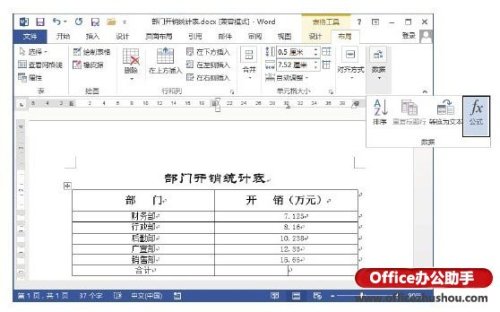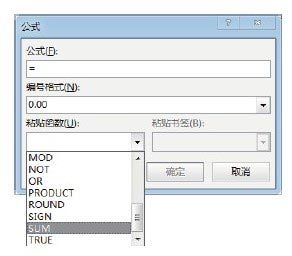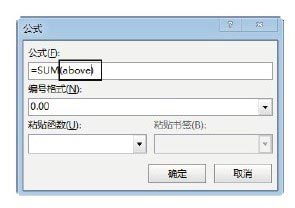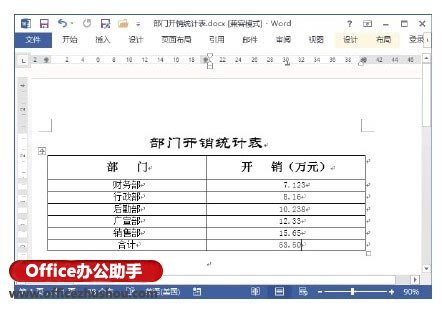Word文档中对表格中数据进行计算的方法
来源: 最后更新:24-09-12 12:05:19
导读:Word文档中对表格中数据进行计算的方法 Word文档中对表格中数据进行计算的方法 1.在表格的最后一个单元格中单击放置插入点光标,然后在"表格工具-布局"选项
-
Word文档中对表格中数据进行计算的方法
1、在表格的最后一个单元格中单击放置插入点光标,然后在“表格工具—布局”选项卡中单击“数据”组中的“公式”按钮,如图1所示。
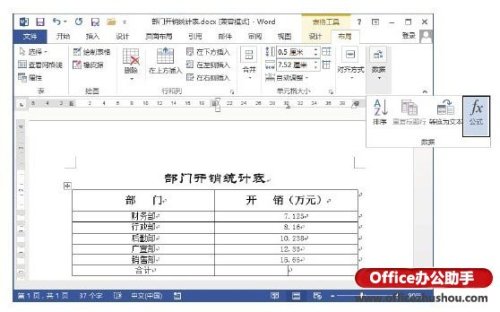
图1 单击“公式”按钮
2、打开“公式”对话框,在“编号格式”下拉列表中选择公式结果的显示格式,在“粘贴函数”下拉列表中选择需要使用的函数,如图2所示。此时公式将被粘贴到“公式”文本框中,在公式的括号中输入“above”指定对当前单元格以上的数据进行计算,如图3所示。
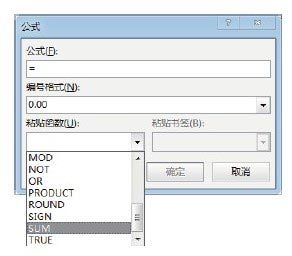


图2 粘贴公式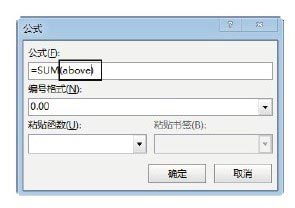

图3 指定需要计算的单元格3、完成公式的设置后单击“确定”按钮关闭“公式”对话框,计算结果即显示在单元格中,如图4所示。
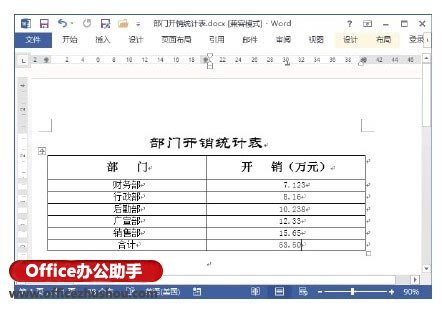
图4 单元格中显示计算结果注意
在Word表格中使用公式进行计算时,需要指定单元格范围,行从上向下编号为1、2和3,列从左向右依次编号为A、B和C;在定位单元格时,列号在前,行号在后,如C2代表第3列的第2行的单元格。Word表格指定单元格范围的方法与Excel工作表一样,如在本技巧中,计算公式可以写为“=SUM(B2:B6)”。
标签:
免责声明:本文系转载,版权归原作者所有;旨在传递信息,其原创性以及文中陈述文字和内容未经本站证实。
帮同学化妆最高日入近千 帮朋友化妆帮同学化妆最高日入近千?浙江大二女生冲上热搜,彩妆,妆容,模特,王
2023吉林省紧缺急需职业工种目录政策解读 2024张杰上海演唱会启东直通车专线时间+票价 马龙谢幕,孙颖莎显示统治力,林诗栋紧追王楚钦,国乒新奥运周期竞争已启动 全世界都被吓了一跳(惊吓全世界)热门标签
热门文章
-
和数字搭配的女孩名字 跟数字有关系的名字 24-10-07
-
灯笼花一年开几次花(灯笼花多久开一次花) 24-10-07
-
冬桃苗品种 冬桃苗新品种 24-10-07
-
长绒棉滑滑的冬天会不会冷(长绒棉滑滑的冬天会不会冷掉) 24-10-07
-
竹子冬天叶子全干了怎么办(竹子冬天叶子全干了怎么办呢) 24-10-07
-
春天移栽牡丹能开花吗(春天移栽牡丹真的不开花吗) 24-10-07
-
轮胎气门嘴用什么胶(轮胎气门嘴用什么胶好) 24-10-07
-
windows安装redis缓存使用图文教程(windows安装redis5.0) 24-10-07
-
绣球花寓意 绣球花寓意风水 24-10-07
-
康乃馨怎么繁殖(康乃馨怎么繁殖方法) 24-10-06